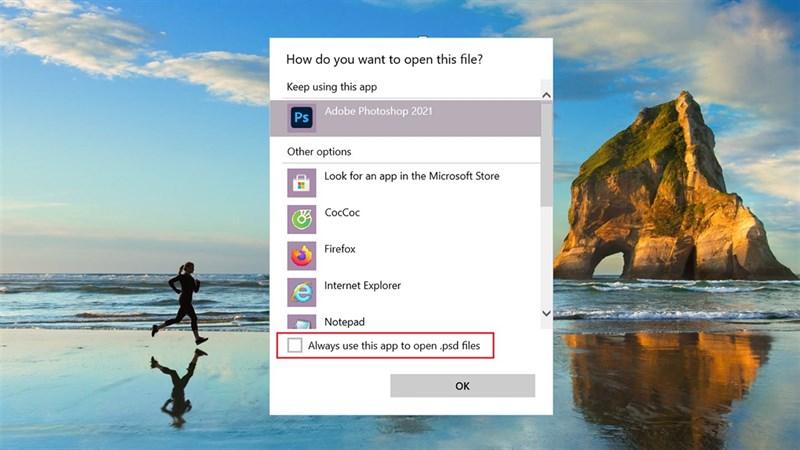Hàm ISERROR Trong Excel: Công Cụ Nhỏ, Lợi Ích Lớn Cho Dân Văn Phòng
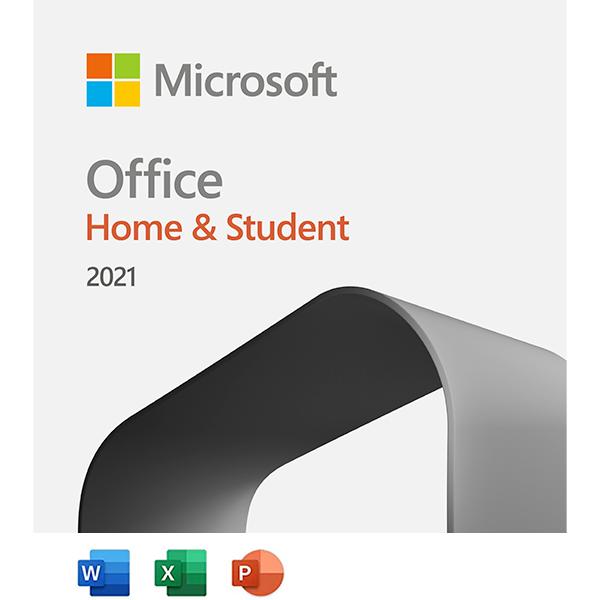
Bài viết này trên kênh tingame.net sẽ “bật mí” cho bạn tất tần tật về hàm ISERROR, từ A đến Z. Hãy cùng khám phá cách thức hoạt động và những ứng dụng tuyệt vời của hàm ISERROR trong việc nâng cao hiệu suất làm việc với Excel nhé!
I. Hàm ISERROR Là Gì? Tại Sao Nên Nắm Vững “Trợ Thủ” Này?
Hàm ISERROR là một hàm logic trong Excel, có nhiệm vụ kiểm tra xem một ô hoặc một biểu thức có trả về giá trị lỗi hay không. Nếu có lỗi, hàm sẽ trả về giá trị TRUE (Đúng). Ngược lại, nếu không có lỗi, hàm sẽ trả về giá trị FALSE (Sai).
Vậy, hàm ISERROR hữu ích như thế nào?
- Giúp bạn “bắt lỗi” nhanh chóng: Thay vì mất thời gian dò tìm thủ công, hàm ISERROR giúp bạn xác định chính xác vị trí các lỗi phổ biến như #N/A, #VALUE!, #REF!, #DIV/0!, #NAME?… một cách nhanh chóng và hiệu quả.
- Nâng tầm chuyên nghiệp: Sử dụng thành thạo hàm ISERROR là một điểm cộng giúp bạn xử lý dữ liệu trong Excel một cách chuyên nghiệp và tự tin hơn.
- Mở ra “cánh cửa” kết hợp: Hàm ISERROR có thể kết hợp với nhiều hàm khác trong Excel, tạo nên những công thức mạnh mẽ và linh hoạt, đáp ứng nhu cầu xử lý dữ liệu đa dạng.
II. “Bỏ Túi” Cách Sử Dụng Hàm ISERROR Trong Excel
1. Cú Pháp “Siêu Đơn Giản”
Cú pháp của hàm ISERROR rất dễ nhớ:
=ISERROR(value)
Trong đó:
- value: Là giá trị cần kiểm tra lỗi, có thể là một ô, một dãy ô, một công thức hoặc một giá trị cụ thể.
Lưu ý:
- Hàm ISERROR chỉ kiểm tra xem giá trị có phải là lỗi hay không, chứ không xác định loại lỗi cụ thể.
- Khi kết hợp với các hàm khác, hàm ISERROR sẽ trả về giá trị số nguyên (0 hoặc 1) để biểu thị cho kết quả TRUE hoặc FALSE.
2. Minh Họa Cụ Thể
Ví dụ: Bạn muốn kiểm tra xem phép chia cho số 0 có phải là lỗi hay không.
Bước 1: Nhập công thức =ISERROR(22/0) vào một ô bất kỳ trong Excel.
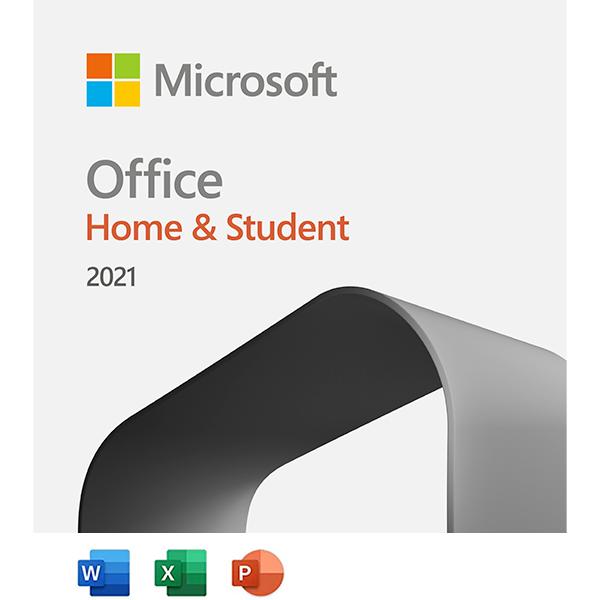 Ví dụ minh họa hàm ISERROR
Ví dụ minh họa hàm ISERROR
Hình ảnh minh họa việc sử dụng hàm ISERROR để kiểm tra lỗi chia cho 0
Bước 2: Nhấn Enter để xem kết quả. Excel sẽ trả về giá trị TRUE, chứng tỏ phép chia cho 0 là một phép tính lỗi.
III. “Siêu Kết Hợp” Hàm ISERROR Với Các Hàm Khác
Sức mạnh của hàm ISERROR được phát huy tối đa khi kết hợp với các hàm khác trong Excel. Dưới đây là một số ví dụ minh họa:
1. Kết Hợp Với Hàm SUMPRODUCT: “Truy Tìm” Lỗi Trong Dãy Dữ Liệu
Ví dụ: Bạn muốn đếm số lượng lỗi trong một dãy ô.
Bước 1: Nhập công thức =SUMPRODUCT(--ISERROR(B3:B8)) vào một ô bất kỳ.
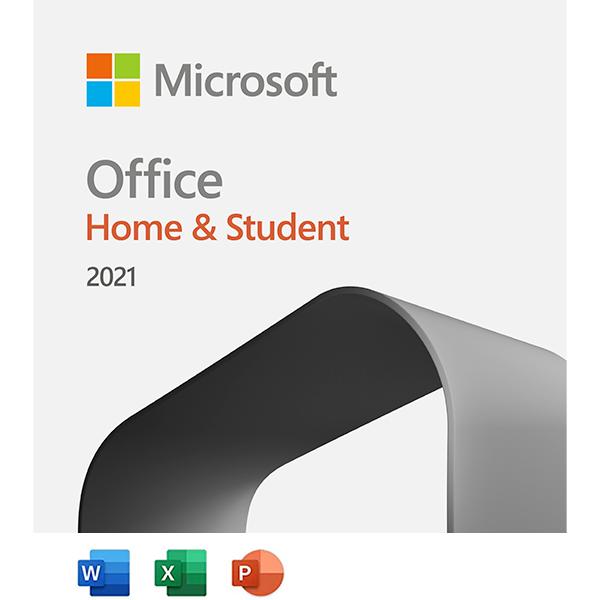 Ví dụ minh họa hàm ISERROR
Ví dụ minh họa hàm ISERROR
Hình ảnh minh họa việc kết hợp hàm ISERROR với hàm SUMPRODUCT để đếm số lượng lỗi trong dãy dữ liệu
Bước 2: Nhấn Enter để xem kết quả. Excel sẽ trả về số lượng lỗi tìm thấy trong dãy ô B3:B8.
2. Kết Hợp Với Hàm IF: Xử Lý Lỗi “Mượt Mà”
Ví dụ: Bạn muốn thực hiện phép tính và hiển thị kết quả, nhưng nếu gặp lỗi thì hiển thị ô trống.
Bước 1: Nhập công thức =IF(ISERROR(C3-B3)/C3,"",(C3-B3)/C3) vào một ô bất kỳ.
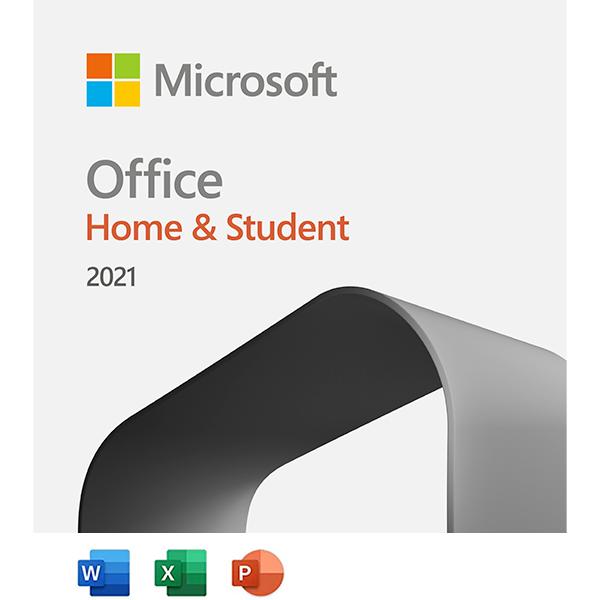 Ví dụ minh họa hàm ISERROR
Ví dụ minh họa hàm ISERROR
Hình ảnh minh họa việc kết hợp hàm ISERROR với hàm IF để xử lý lỗi và hiển thị kết quả
Bước 2: Nhấn Enter để xem kết quả. Excel sẽ thực hiện phép tính và hiển thị kết quả. Nếu gặp lỗi, ô sẽ hiển thị trống.
Kết Luận
Hàm ISERROR là một công cụ hữu ích, giúp bạn xử lý lỗi trong Excel một cách dễ dàng và hiệu quả.
Bạn đã sẵn sàng trở thành “bậc thầy” Excel với hàm ISERROR chưa? Hãy thử áp dụng ngay những kiến thức bổ ích từ bài viết này vào công việc của mình và chia sẻ kết quả với kenhtingame.net nhé!